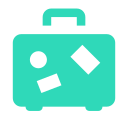차례:
- Opera Mini 사용
- 오프라인에서 작동하는 앱 다운로드
- 오프라인 매핑 도구 사용
- 데이터 돼지 사용 안 함
- iOS 앱의 셀룰러 데이터 액세스 제한
- 백그라운드에서 앱 새로 고침 중지
- 자동 재생중인 동영상이 친구가 아닙니다.
- 앱의 경량 버전 사용
- 그냥 끄기 만하면 돼.

Google의 인기있는 Chrome 브라우저는 iOS 및 Android뿐 아니라 데스크톱 운영체제에서도 사용할 수 있습니다. 가장 유용한 모바일 전용 기능 중 하나는 한번 켜면 데이터 전송량을 최대 50 %까지 줄이는 데이터 세이버입니다.
휴대 전화로 보내기 전에 Google 서버에서 대부분의 이미지와 텍스트를 압축하여 전송 속도가 빨라지고 로밍 비용이 절감됩니다. 지난 달에 저장 한 데이터의 양을 보여주는 편리한 대시 보드가 있습니다.
Opera Mini 사용

Opera Mini는 Android, iOS 또는 기본 전화의 대체 브라우저입니다. Chrome과 마찬가지로 다운로드 전에 자체 서버를 통해 트래픽을 압축하여 압축하여 대시 보드를 통해 얼마나 효과적 이었는지 확인할 수 있습니다.
다른 브라우저에 비해 최대 90 %의 데이터 절감 효과를 자랑하며, 광고 차단기가 내장되어있어 작업 속도를 더욱 높일 수 있습니다.
오프라인에서 작동하는 앱 다운로드

물론 데이터 양을 줄이는 것보다 더 나은 방법은 전혀 사용하지 않는 것입니다. 일반적으로 사용하는 오프라인 버전의 앱을 찾으십시오. 얼마나 많은 앱이 있는지 놀랄 것입니다.
여정 관리에서 환율 변환, 번역 툴에 대한 시티 가이드, 그 밖의 모든 것들을 오프라인에서 이용할 수 있습니다. 이러한 앱은 인터넷 연결없이 부분적으로 또는 완전히 작동하며 Wi-Fi를 사용할 수있을 때마다 항상 최신 정보 (대개 자동으로)를 동기화합니다.
오프라인 매핑 도구 사용

네비게이션 앱은 여행 할 때 휴대 전화에서 가장 유용한 기능 중 하나이지만 데이터 수당을 통해 빠르게 씹을 수 있습니다.
대신 Citymaps2Go 또는 Here WeGo와 같은 오프라인 매핑 도구를 사용하면 미리 국가 및 지역지도를 다운로드 할 수 있습니다.
Google지도에는 비슷한 기능이 내장되어 있지만 한 번에 전체 국가의 모든지도가 아닌 한 번에 하나의 도시 또는 작은 지역 만 다운로드 할 수 있습니다.
데이터 돼지 사용 안 함

앞에서 언급 한 압축 앱을 사용하는 것 외에도 셀룰러 데이터 사용량을 줄이기 위해 변경할 수있는 설정이 많이 있습니다.
자동 백업 및 앱 업데이트 도구는 스마트 폰에서 가장 큰 데이터 돼지 중 일부입니다. 그들은 매우 유용하지만 확실히 모바일 연결을 통해 실행할 필요가 없습니다.
Play 스토어 (Android) 또는 앱 스토어 (iOS)에서 자동 업데이트를 사용 중지하거나 Wi-Fi로만 실행되도록 자동 업데이트를 설정하세요.
iCloud, Google 포토, Dropbox 같은 백업 도구에도 동일하게 적용됩니다. Wi-Fi 연결이 가능할 때마다 사진, 비디오 및 기타 대용량 파일이 자동으로 백업되도록 각 앱의 설정을주의 깊게 확인하십시오.
마지막으로 Wi-Fi를 통해서만 실행되도록 설정하지 않으면 설치되어있는 다른 모든 앱을 다시 확인하고 내장 된 자동 업데이트 또는 새로 고침 시스템을 끄는 것이 좋습니다. 얼마나 많은 앱이 그들이 어떤 연결을 사용하고 있는지에 대해 신경 쓰지 않고 정보를 업데이트하고 얼마나 많은 데이터를 사용하고 있는지 알고 놀랍습니다.
iOS 앱의 셀룰러 데이터 액세스 제한

iOS는 셀룰러 데이터에 액세스 할 수있는 앱을 개별적으로 제한 할 수 있습니다. iPhone 또는 iPad를 사용 중이라면 해외로 나가기 직전으로 이동하십시오. 설정 - 셀룰러 - 셀룰러 데이터 사용, 절대적으로 필요하지 않은 항목에 대해서는 액세스를 비활성화하십시오.
Netflix, 날씨 응용 프로그램, Spotify 및 기타 많은 응용 프로그램은 집에 돌아올 때까지 안전하게 액세스를 해제 할 수 있습니다. 이동 중에 실제로 가장 최근의 예측 정보를 얻거나 좋아하는 노래를 듣고 싶다면 간단히 액세스를 다시 활성화 할 수 있습니다. 그러나 적어도 그것이 일어나고 있음을 알 수 있습니다!
백그라운드에서 앱 새로 고침 중지
다시 iOS에서 사용 중지하는 것이 좋습니다. 백그라운드 앱 새로 고침. 아래에서 발견 설정 - 일반, 이 설정을 사용하면 앱이 백그라운드에서 데이터를 보내고받을 수 없습니다.
돈을 절약 할 수 있다면, Twitter를 처음 열 때 시간이 지났습니까? 거의 확실하지 않습니다.
자동 재생중인 동영상이 친구가 아닙니다.
셀 연결 상태에서 동영상을 자동 재생하면 정당한 이유없이 많은 양의 데이터가 사용되므로 최대한 많은 앱에서 사용 또는 사용을 제한하십시오.
접근 방식은 사용하는 앱에 따라 약간 씩 다르지만 Facebook, Twitter, Instagram과 같은 소셜 앱 및 YouTube와 같은 비디오 서비스에서 가능합니다.
앱의 경량 버전 사용

주요 기업이 개발 도상 시장으로 확대되면서 구식 전화와 인터넷 연결이 느리다는 사실을 깨닫고 보상을 돕기 위해 앱의 경량 버전을 출시했습니다.
이 경량 앱은 거의 항상 전체 크기의 데이터보다 적은 데이터를 사용하기 때문에 해외 여행자에게도 좋은 소식입니다. iOS보다 Android에서 사용할 가능성이 높습니다. Facebook Lite, Twitter Lite 및 "Go"브랜드로 수집 된 여러 Google 제품 (지도 포함) 등이 있습니다.
그냥 끄기 만하면 돼.

마지막으로, 가장 간단한 옵션이 때로는 최상일 수 있습니다. 셀 데이터가 전혀 필요하지 않은 경우 셀 데이터를 끄십시오. 전화 모드 나 텍스트에 대한 액세스를 원할 경우 휴대폰 모드를 사용하지 마십시오.
어느 쪽이든, 그것에 대해 모른 채 데이터 수당을 태우지 않거나 예기치 않은 청구서를보고 집에 돌아 가지 않도록 보장합니다!